证件照白底换蓝底要怎么办?
1、首先打开PS,再打开自己要换底色的证件照。找到右下方图层1,按右键找到子选项【复制图层】,接着就会出现下面的页面。新图层【图层1拷贝】出来了。
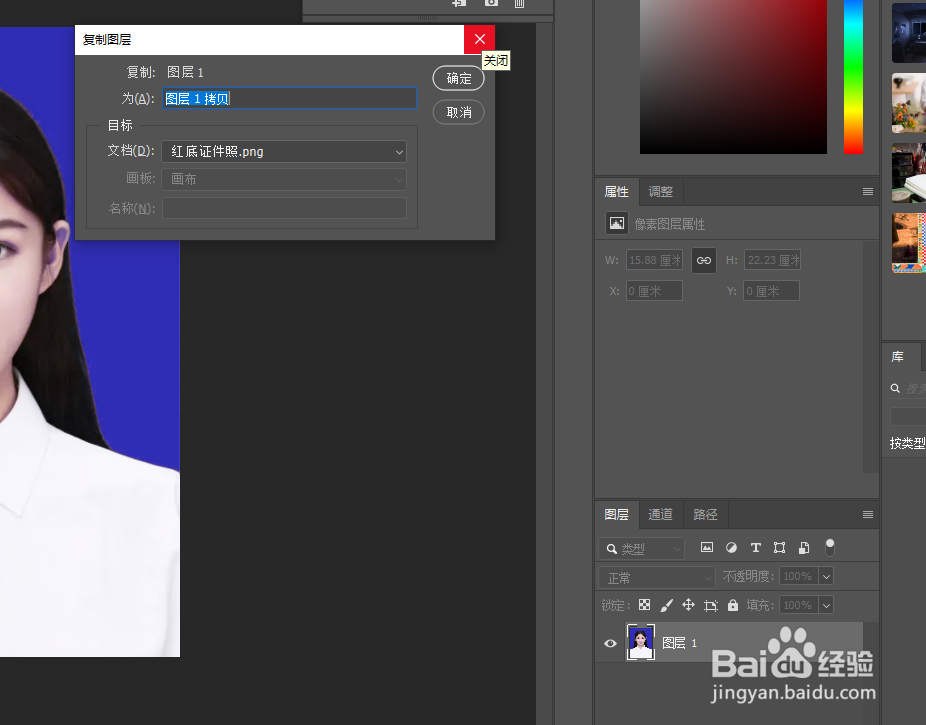
2、之后就要开始进入换色的正式步骤了。里把鼠标移到左上方第三个功能选项【图像】,点击后找到子选项【调整】,继续找到它的子选项【替换颜色】。

3、点击之后就出现如下页面。拾色器点到证件照缩略图白色部分,右上方就出现了红色小方块,这就是证件照的底色。

1、接下来,我们看到缩略图下方红色小方块。点击换成蓝色,再把颜色容差调到200,这样调的作用是头发边缘就不会是红色,但嘴巴就是蓝色的了。没关系,后面再调。
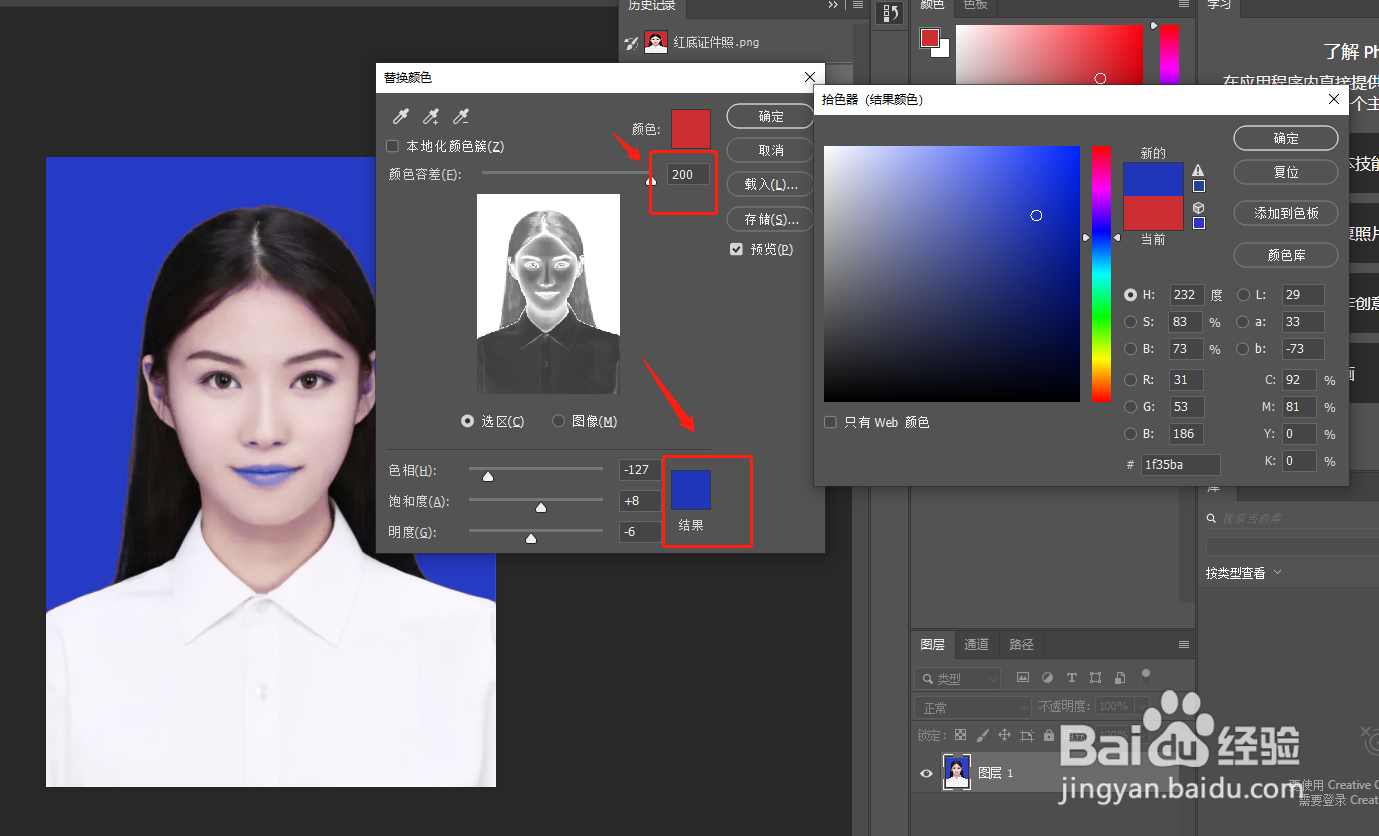
2、之后下来给“图层拷贝1”添加图层蒙版,单击图层面板下方的“添加图层蒙版”按钮即可,位置如下图红框所示。
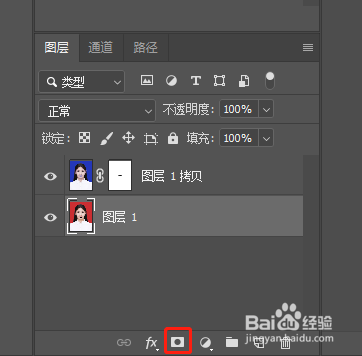
3、添加图层蒙版后,左键单击“图层蒙版缩略图”,就是下图就是这样的了。
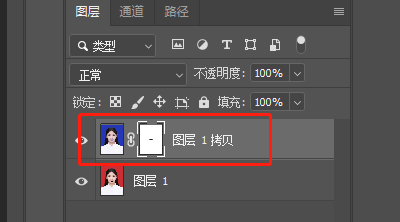
4、再单击“前景色”颜色框进行前景色设置,确保前景色为黑色;之后选择画笔工具,用画笔涂抹证件照里蓝色的部分,蓝色就消失了。
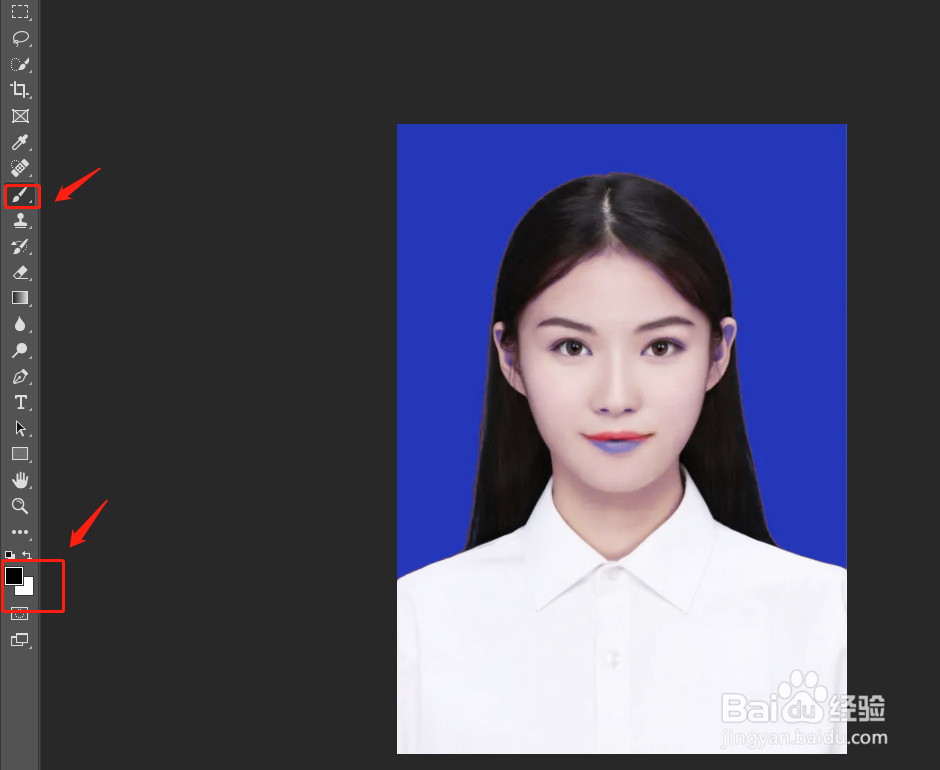
1、进行到这一步,红底换蓝底就完成了。为了增加证件照的清晰度,我们还可以再调一下亮度和对比度。
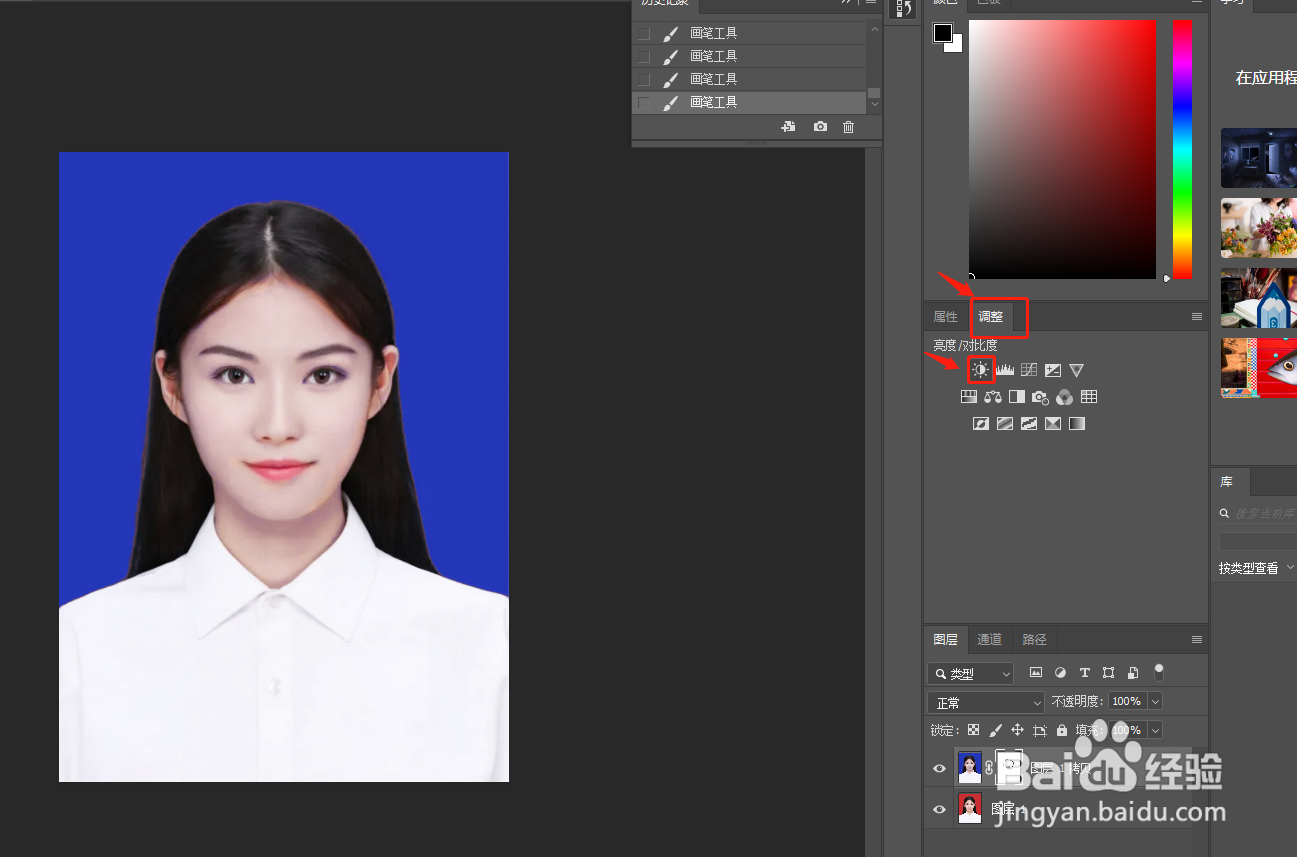
声明:本网站引用、摘录或转载内容仅供网站访问者交流或参考,不代表本站立场,如存在版权或非法内容,请联系站长删除,联系邮箱:site.kefu@qq.com。
阅读量:136
阅读量:29
阅读量:29
阅读量:185
阅读量:173